Configuración de opciones de mantenimiento de bases de datos
GFI LanGuard incluye un conjunto de opciones de mantenimiento de bases de datos mediante el cual usted puede mantener su back-end de base de datos de resultados de examen en buenas condiciones.
Por ejemplo, puede mejorar el rendimiento del producto y evitar que su back-end de base de datos de resultados de examen cobre un tamaño excesivamente grande mediante la eliminación automática de resultados de exámenes con una antigüedad que supere una cantidad de meses específica.
Si utiliza un back-end de base de datos de Access™, también puede programar la compactación de bases de datos. La compactación le permite reparar cualquier dato dañado y eliminar registros de bases de datos marcados para su eliminación en su back-end de base de datos, lo cual garantiza la integridad de su base de datos de resultados. En las secciones siguientes se le proporciona información acerca de lo que se muestra a continuación:
Se recomienda encarecidamente utilizar SQL Server® una vez excedida la evaluación del producto. Para descargar SQL Server Express®, haga clic en el enlace Install Microsoft SQL Server Express (free) (instalar Microsoft SQL Server Express [gratuito]) disponible en el cuadro de diálogo.
Para almacenar resultados de exámenes en una base de datos de SQL Server®:
1. Haga clic en la ficha Configuration y después en Database Maintenance Options y Database backend settings.
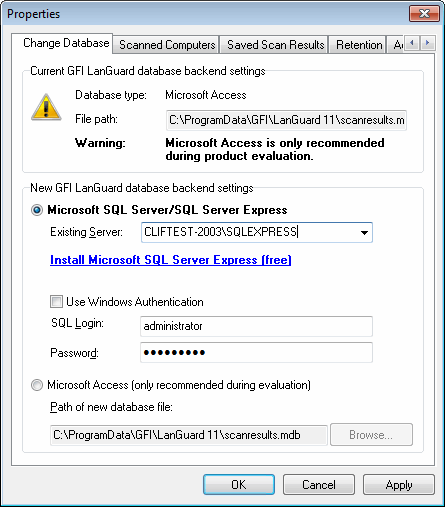
Opciones de back-end de base de datos de SQL Server®
2. Seleccione la opción MS SQL Server y elija el SQL Server que alojará la base de datos de la lista proporcionada de servidores detectados en su red.
3. Especifique las credenciales de SQL Server o seleccione la opción Use NT authority credentials para la autenticación en el SQL Server utilizando detalles de la cuenta.
4. Haga clic en OK para finalizar su configuración.
Nota
Si las credenciales y el servidor especificados son correctos, GFI LanGuard iniciará sesión de forma automática en su SQL Server y creará las tablas de bases de datos necesarias. Si las tablas de bases de datos ya existen, las utilizará nuevamente.
Nota
Cuando utilice credenciales de autoridad NT, asegúrese de que los servicios de GFI LanGuard funcionen en una cuenta que tenga acceso y privilegios administrativos en las bases de datos de SQL Server.
5. Haga clic en Yes para detener todos los exámenes en curso.
6. Si la base de datos actual de Access™ contiene datos, haga clic en OK para transferir todos los datos de exámenes a la base de datos de SQL Server®.
Utilice la ficha Saved Scan Results para conservar su back-end de base de datos y eliminar resultados de exámenes que ya no sean necesarios. La eliminación de resultados de exámenes guardados no necesarios se puede realizar manual y automáticamente a través del mantenimiento programado de bases de datos.
Durante el mantenimiento de la base de datos programada, GFI LanGuard elimina automáticamente los resultados del examen guardados anteriores a un número de días, semanas o meses específicos. También puede configurar el mantenimiento de bases de datos para que conserve solo una cantidad específica de resultados de exámenes recientes por cada destino y perfil de examen.
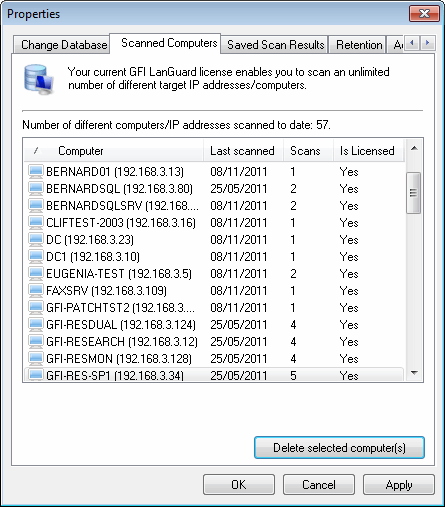
Propiedades de mantenimiento de bases de datos: ficha Saved Scan Results administrada
Para administrar resultados de exámenes guardados:
1. Haga clic en la ficha Configuration y después en Database Maintenance Options y Manage saved scan results.
2. Para borrar resultados de exámenes guardados, seleccione los resultados en cuestión y haga clic en Delete Scan(s).
3. Para dejar que GFI LanGuard administre el mantenimiento de bases de datos en lugar de usted, seleccione Scans generated during the last para eliminar los resultados que tengan una antigüedad superior a una cantidad de días, semanas o meses específica, o bien Scans per scan target per profile in number of para conservar solo una cantidad específica de resultados de exámenes recientes.
GFI LanGuard conserva una lista global de equipos examinados por razones de licenciamiento. Los equipos que formen parte de un excedente respecto del valor especificado en la información de licenciamiento no se examinarán.
GFI LanGuard permite a los administradores de sistemas eliminar equipos examinados para liberar licencias previamente utilizadas.
Para eliminar equipos previamente examinados:
1. Haga clic en la ficha Configuration y después en Database Maintenance Options y Manage list of scanned computers.
2. Seleccione los equipos que se borrarán y haga clic en Delete selected computer(s).
IMPORTANTE
La eliminación de equipos de la base de datos es una operación irreversible que también eliminará todos los datos relacionados con equipos de la base de datos. Una vez borrados, estos datos dejan de estar disponibles.
GFI LanGuard le permite reparar y compactar el back-end de la base de datos de Access™ automáticamente para mejorar el rendimiento.
Durante la compactación, los archivos de bases de datos se reorganizan y los registros que se han marcado para su eliminación se borran. De esta manera, puede recuperar espacio de almacenamiento. Durante este proceso, GFI LanGuard también repara los archivos de back-end dañados de la base de datos. Los daños se pueden producir por varias razones. En la mayoría de los casos, una base de datos de Access™ se daña cuando se cierra inesperadamente antes de que se guarden registros (por ejemplo, debido a fallas de energía, reinicios forzados por operaciones que no responden, etc.).
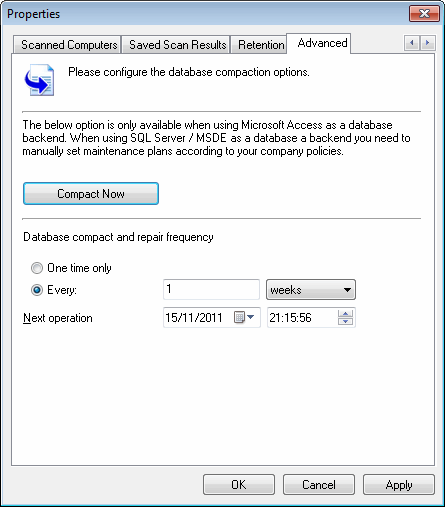
Propiedades de mantenimiento de bases de datos: ficha Advanced
Para compactar y reparar un back-end de base de datos de Access™:
1. Haga clic en la ficha Configuration y después en Database Maintenance Options y Database maintenance plan.
2. Para iniciar manualmente un proceso de reparación y compactación en un back-end de base de datos de Access™, haga clic en Compact Now.
3. Para automatizar el proceso de reparación y compactación en el back-end de base de datos de Access™, seleccione lo siguiente:
- One time only: para programar una reparación y compactación de base de datos de Access™ por única vez
- Every para ejecutar un proceso de reparación y compactación como parte de una programación regular.
Especifique la fecha, la hora y la frecuencia en días, semanas o meses que se emplearán para las operaciones de reparación y compactación en su back-end de base de datos.
Las opciones de retención de la base de datos le permiten mantener la base de datos limpia y coherente, mediante la configuración de GFI LanGuard para que elimine automáticamente los resultados no deseados del examen y el historial de exámenes, a la vez que se conservan los resultados importantes.
Para configurar ajustes de conservación:
1. Haga clic en la ficha Configuration y después en Database Maintenance Options, en Database backend settings y en la ficha Retention.
2. Configure las opiones descritas a continuación:
| Opción | Descripción |
|---|---|
| Keep scans generated during the last | Permite conservar resultados de exámenes generados durante el número de días, semanas o meses especificado. |
| Keep scans per scan target per profile number of | Permite especificar el número de resultados de exámenes que se conservarán para cada destino de examen por cada perfil de examen. |
| Never delete history | Seleccione esta opción si desea conservar todo el historial de exámenes. |
| Keep history for the last | Conserve el historial de exámenes generados durante el número de días, semanas o meses especificado. |
3. Haga clic en OK.